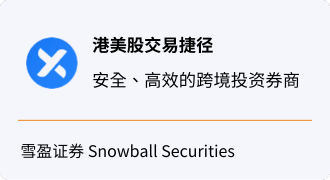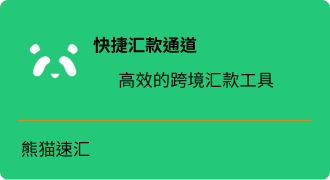EA安装与基础配置:跟单系统部署教程
[免责声明] 本文仅供教育和信息目的,不构成投资建议。读者在做出任何投资决定前应咨询合格的金融专业人士。准备好开启您的跟单交易之旅了吗?跟着这个详细指南,您将轻松完成跟单系统的安装。让我们一步步来:
(MT5与MT4的安装步骤类似)
一、下载文件
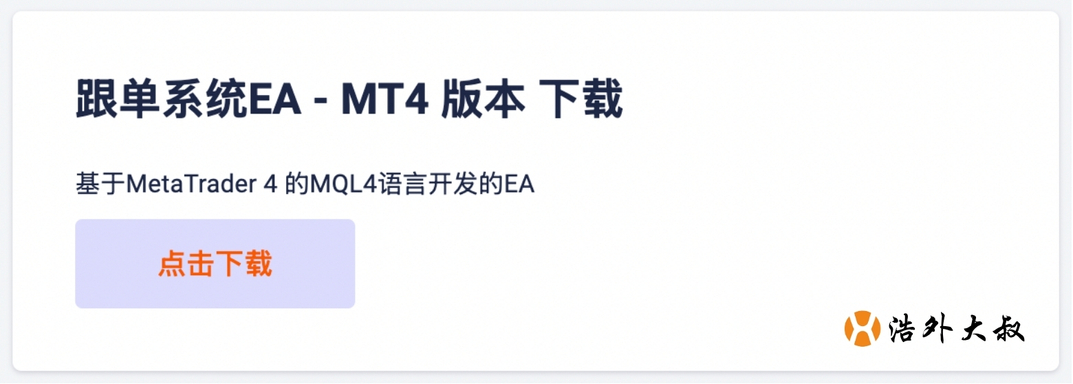
二、文件解压
首先,解压名为 "copyTraders_EA_MT4_***.zip" 或"copyTraders_EA_MT5_***.zip"的文件。

三、文件准备
解压后,您会看到一系列文件及文件夹。全选并复制这些文件,我们稍后会用到。
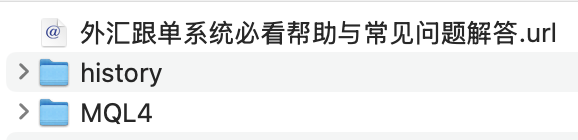
四、MT4货币对设置
(可选) 打开MT4软件,在市场报价窗口右击,选择"全部显示"。这样可以显示所有可用货币对。记住,跟单系统只会操作这里显示的货币对。如果您不希望系统交易某个货币对,只需将其从显示中删除即可。 注:如果您只是验证瑞讯代理账号,可以跳过这一步。
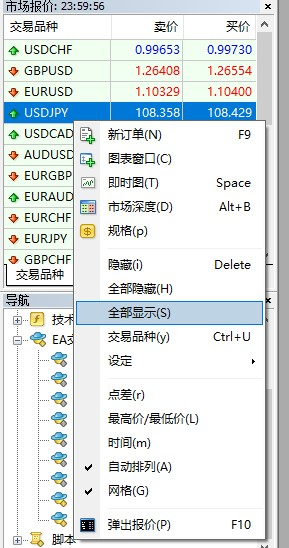
五、定位数据文件夹
点击"文件" → "打开数据文件夹"。

六、复制EA文件
在打开的数据文件夹中,找一个空白处右击,选择"粘贴",将之前复制的文件放入此处。
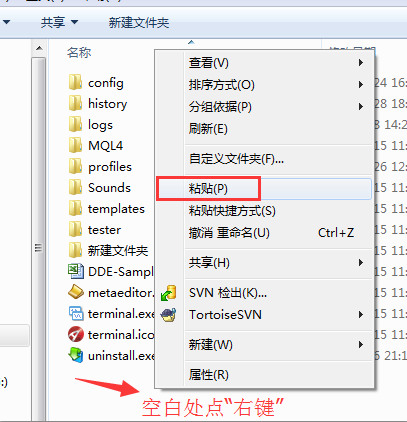
七、调整EA交易设置
点击菜单栏的"工具" → "选项"。

八、EA交易权限设置
在弹出的窗口中,选择"EA交易"选项卡,按照图示进行勾选。
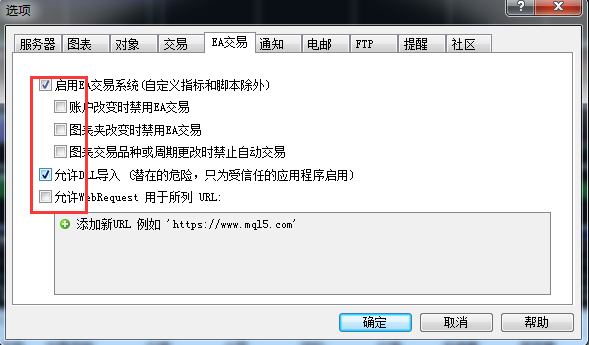
九、加载EA
在MT4左侧的"导航"选项卡中,展开"EA交易",找到"copyTraders"并双击打开。 提示:您可以将EA加载到任何周期的图表上,它不会影响EA内部的周期判断。只须一个图表加载EA可交易所有品种。
* 如果没有显示,则在“EA交易”上点右键,选择“刷新”,就会显示出来;
* 建议选择交易量大的货币对,如EURUSD。
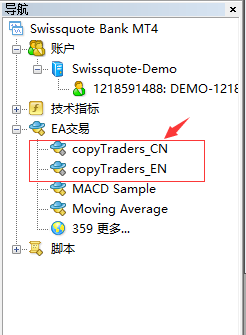
十、EA设置确认
在弹出的窗口中,选择"常用"选项卡,按图示进行勾选。
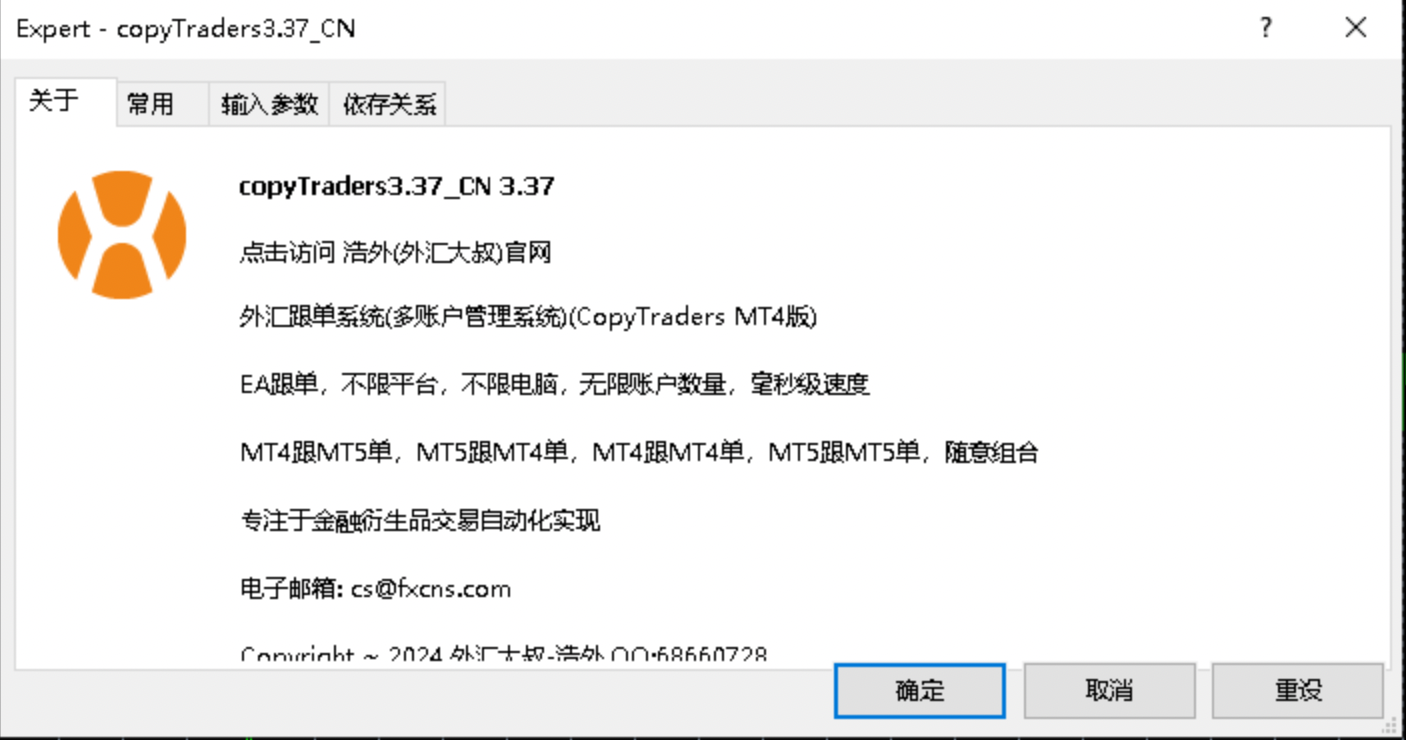

十一、风险确认
切换到"输入参数"选项卡,仔细阅读风险提示并确认。
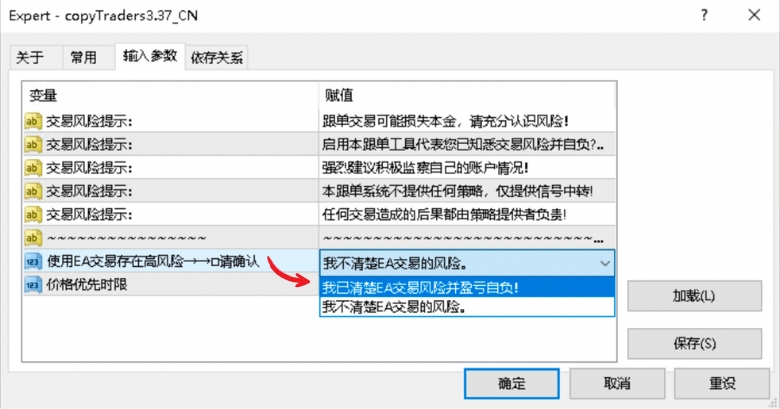
十二、完成设置
点击右下角的"确定"按钮,完成设置。
十三、验证安装
最后,请检查两个关键位置是否与示例图一致。如果状态相同,恭喜您!EA已成功安装并启动。
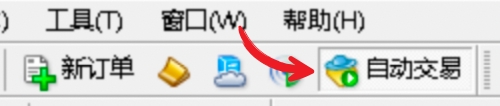
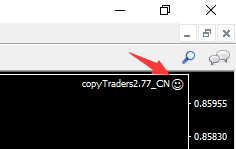
下一步:别忘了查看下一篇关于EA使用方法-策略账户注册的文章,让您的跟单交易之旅更加得心应手。